3 cara tutorial memotong objek foto dan gambar di coreldraw
Jenis : Tips & Trik CorelDraw
Seri : Coreldraw 2019
Banyak jalan cara menuju pulang
kerumah, maka untuk memotong objek pada aplikasi coreldraw selain memiliki
fitur cropping tool disisi lain terdapat beberapa tools yang bisa berfungsi
untuk memotong objek baik berupa gambar vector ataupun foto berbasis bitmap.
Pada tutorial cara memotong objek
foto dan gambar di aplikasi coreldraw setidaknya ada 3 tool diantaranya : PowerClip,
dan Crop tool, Shaping tool. Lalu bagaimana cara menggunakannya? Mari Bahas
satu per satu cara memotong objek gambar atau foto menggunakan ke – 3tools
tadi. Berikut penjelasannya :
Cropping tool
Memotong objek di aplikasi
coreldraw yang pertama adalah cropp tool. Crop tool ini berada di menu toolbox.
 |
| cropping tool |
Cara menggunakan cukup seleksi
area objek yang akan di potong. Maka sisa yang berada diluar area seleksi cropping
akan hilang alias terpotong. Untuk fitur cropping di menu crop tool ini bisa
dibaca pada artikel cara menggunakan cropping tool di coreldraw.
Shaping tool
Memotong objek di aplikasi
coreldraw yang kedua adalah shaping tool. Crop tool ini terletak di dua tempat
pertama di menu bar > objek > shaping tool dan kedua di propertybar saat mengeklik minimal dua objek secara
bersamaan.
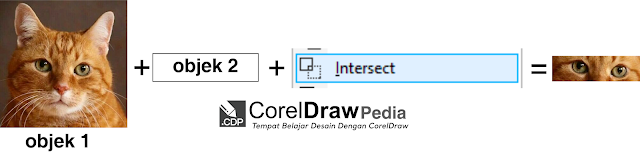 |
| shaping tool |
Cara memotongnya cukup mudah. Klik
pertama objek 2 dengan posisi di atas objek 1 letakkan diatas area bagian mata
kuceeng, maka secara otomatis akan muncul di property bar shaping tool >
pilih intersect maka secara otomatis akan membentuk objek baru berupa potongan
mata kuceeng. Untuk penggunaan tools shaping di corel lainnya disini.
PowerClip Tools
Cara memotong objek yang ketiga
dengan menggunakan powerclip. Powerclip ini terletak di menu bar > objek
> powerclip. Cara kerjanya adalah memasukan sebuah objek ke dalam bentuk objek
tertentu dengan hasil objek tersebut terbentuk dengan pola bentuk objek
tertentu tersebut.
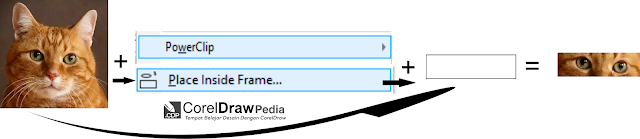 |
| powerclip tool |
Pertama clik objek 1 yaitu gambar
kuceeng kemudian pergi ke menu bar > powerclip > place insert frame, nah
framenya adalah persegi Panjang sebagai objek kedua kemudian geser area mana
yang ingin di sisahkan dengan powerclip ( misalnya bagian mata ) maka geser
terus sampai pas kemudian klik finish maka terbentuklah potongan tinggal area
mata kuceeng saja. Nah untuk info cara penggunaan lebih lanjut tentang powerclip silahkan baca disini ya.
Demikian tutorial sederhana tentang 3 cara tutorial memotong
objek foto dan gambar pada bagian area tertentu di coreldraw. Untuk memotong
objek lainnya masih ada seperti Eraser, Knife, Trim dan Back Minus Front. Semoga
bermanfaat jangan lupa praktek dan tinggalkan komentar ya.








No comments: